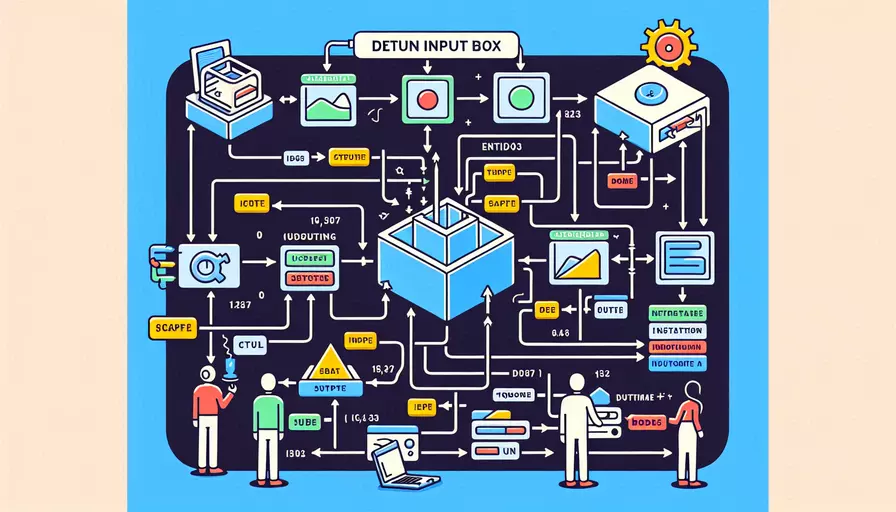
Vue中可以通过以下3种方式判断输入框:1、使用v-model双向绑定;2、使用事件监听器;3、使用计算属性。 这些方法可以帮助你轻松地获取和处理输入框中的内容,确保数据的同步和更新。
一、使用v-model双向绑定
使用v-model指令是Vue中最常用的一种方法,它允许你在模板中绑定一个变量到输入框,双向绑定可以确保当输入框内容发生变化时,变量的值也会随之更新,反之亦然。具体步骤如下:
- 定义数据属性:在Vue实例中定义一个数据属性,例如
inputValue。 - 绑定v-model指令:在模板中的输入框上使用
v-model指令绑定inputValue。 - 使用属性值:在其他地方可以通过访问
inputValue来获取输入框的值。
<template>
<div>
<input v-model="inputValue" placeholder="请输入内容">
<p>输入的内容是: {{ inputValue }}</p>
</div>
</template>
<script>
export default {
data() {
return {
inputValue: ''
}
}
}
</script>
二、使用事件监听器
除了v-model指令,你还可以通过监听输入框的事件来判断其内容。常见的事件包括input、change等。具体步骤如下:
- 添加事件监听器:在输入框上添加
@input或@change监听器。 - 定义方法:在Vue实例中定义相应的方法来处理事件。
- 更新数据属性:在方法中获取输入框的值并更新数据属性。
<template>
<div>
<input @input="handleInput" placeholder="请输入内容">
<p>输入的内容是: {{ inputValue }}</p>
</div>
</template>
<script>
export default {
data() {
return {
inputValue: ''
}
},
methods: {
handleInput(event) {
this.inputValue = event.target.value;
}
}
}
</script>
三、使用计算属性
计算属性可以根据其他数据属性的变化自动更新。你可以在计算属性中判断输入框的内容,并根据需要返回特定的结果。具体步骤如下:
- 定义数据属性:在Vue实例中定义一个数据属性,例如
inputValue。 - 定义计算属性:在Vue实例中定义一个计算属性,根据
inputValue的值返回特定结果。 - 绑定v-model指令:在模板中的输入框上使用
v-model指令绑定inputValue。
<template>
<div>
<input v-model="inputValue" placeholder="请输入内容">
<p>输入的内容是: {{ computedValue }}</p>
</div>
</template>
<script>
export default {
data() {
return {
inputValue: ''
}
},
computed: {
computedValue() {
return this.inputValue ? `输入的内容是: ${this.inputValue}` : '输入框为空';
}
}
}
</script>
总结
通过以上三种方式,你可以在Vue中轻松地判断输入框的内容。1、使用v-model双向绑定 是最直接和常用的方法,2、使用事件监听器 提供了更灵活的控制,3、使用计算属性 则能根据输入内容动态返回结果。根据具体场景选择最适合的方法,可以帮助你更高效地处理输入框内容。建议在实际应用中,根据项目需求和复杂度选择合适的方法,确保数据的准确性和一致性。
相关问答FAQs:
1. 如何使用Vue判断输入框是否为空?
在Vue中,可以使用v-model指令绑定输入框的值,并通过添加required属性来判断输入框是否为空。例如:
<input type="text" v-model="inputValue" required>
<button @click="checkInput">检查输入框</button>
data() {
return {
inputValue: ''
}
},
methods: {
checkInput() {
if (this.inputValue === '') {
alert('输入框不能为空!');
} else {
alert('输入框不为空!');
}
}
}
当点击按钮时,会调用checkInput方法来判断输入框是否为空。如果输入框的值为空,则弹出提示框显示“输入框不能为空!”,否则显示“输入框不为空!”。
2. 如何使用Vue判断输入框的长度是否符合要求?
在Vue中,可以使用计算属性computed来实时计算输入框的长度,并通过添加maxlength属性来限制输入框的最大长度。例如:
<input type="text" v-model="inputValue" :maxlength="maxInputLength">
<button @click="checkInputLength">检查输入框长度</button>
data() {
return {
inputValue: '',
maxInputLength: 10
}
},
computed: {
inputLength() {
return this.inputValue.length;
}
},
methods: {
checkInputLength() {
if (this.inputLength > this.maxInputLength) {
alert('输入框长度超过限制!');
} else {
alert('输入框长度符合要求!');
}
}
}
当点击按钮时,会调用checkInputLength方法来判断输入框的长度是否超过限制。如果输入框的长度超过了maxInputLength,则弹出提示框显示“输入框长度超过限制!”,否则显示“输入框长度符合要求!”。
3. 如何使用Vue判断输入框是否为数字?
在Vue中,可以通过正则表达式来判断输入框的值是否为数字。例如:
<input type="text" v-model="inputValue">
<button @click="checkInputNumber">检查输入框是否为数字</button>
data() {
return {
inputValue: ''
}
},
methods: {
checkInputNumber() {
const reg = /^\d+$/; // 正则表达式,只匹配数字
if (reg.test(this.inputValue)) {
alert('输入框为数字!');
} else {
alert('输入框不为数字!');
}
}
}
当点击按钮时,会调用checkInputNumber方法来判断输入框的值是否为数字。如果输入框的值为数字,则弹出提示框显示“输入框为数字!”,否则显示“输入框不为数字!”。
文章标题:vue如何判断输入框,发布者:不及物动词,转载请注明出处:https://worktile.com/kb/p/3653559

 微信扫一扫
微信扫一扫  支付宝扫一扫
支付宝扫一扫 